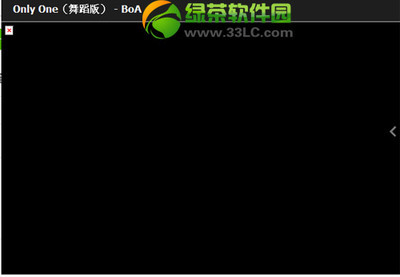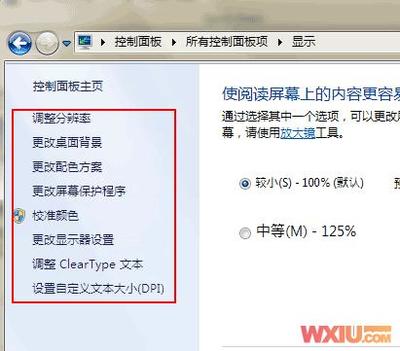CAD画图过程中可以使用“特性”选项板来验证并更改选定对象的特性设置。这种方法特别适合修改尺寸之类的。很多刚学习的新手小伙伴可能还不知道,下面是小编带来关于CAD怎样更改对象的特性的内容,希望可以让大家有所收获!
CAD更改对象的特性的方法
如果单击图形中的对象来选择它,您可能会在“特性”选项板中看到以下内容。
请注意,将在选项板中显示选定对象的当前特性。可以通过单击并更改设置来更改任意特性。
设置为“ByLayer”的特性将从图层继承其设置。在上一个示例中,在 20 ELECTRICAL 图层上创建的对象为紫色,因为这是该图层上对象的默认颜色。

如果选择多个对象,则只在“特性”选项板中列出其常用特性。如果更改其中一个特性,将通过单个操作更改所有选定对象。在“修改”主题中介绍了关于选择对象的更多详细信息。
知识拓展:CAD特性设置的方法
“特性”选项板占用大量空间。若要快速访问最常用的特性,请使用“特性”面板。如您所见,在此示例中,列出的特性全部由当前图层决定。
“特性”面板与“特性”选项板的工作方式一样。在选择对象时,当前特性设置将替换为指定给选定对象的特性,并且可以使用此面板轻松更改一个或多个选定对象的特性。
匹配对象特性
若要将选定对象的特性快速复制到其他对象,请使用“匹配特性”工具,或在命令窗口中输入 MATCHPROP 或 MA。
选择源对象,然后选择要修改的所有对象。
 爱华网
爱华网